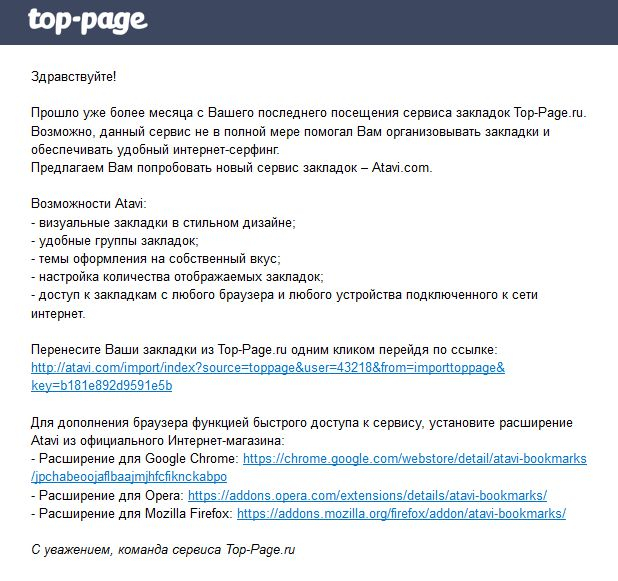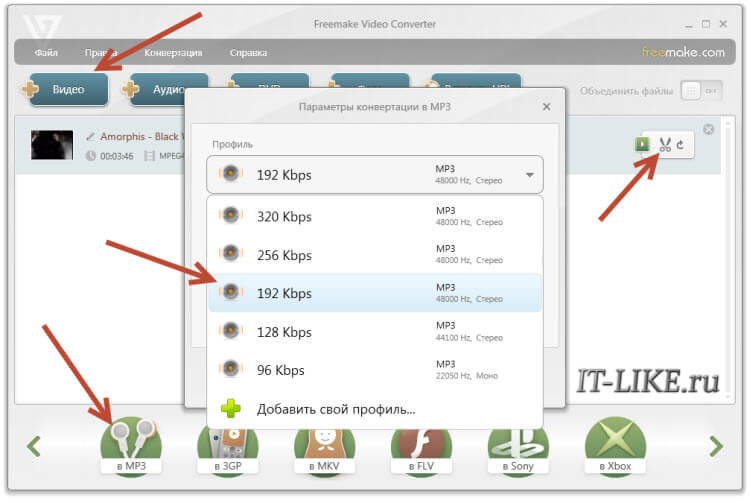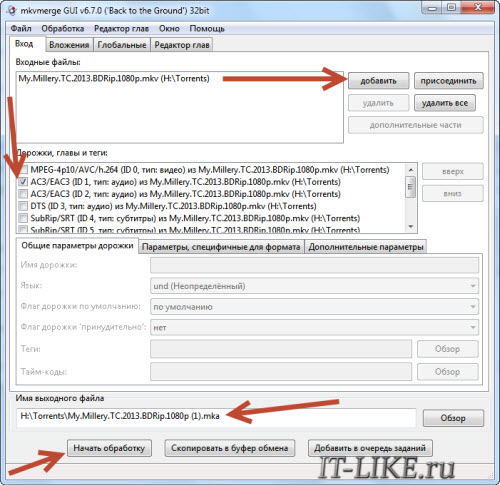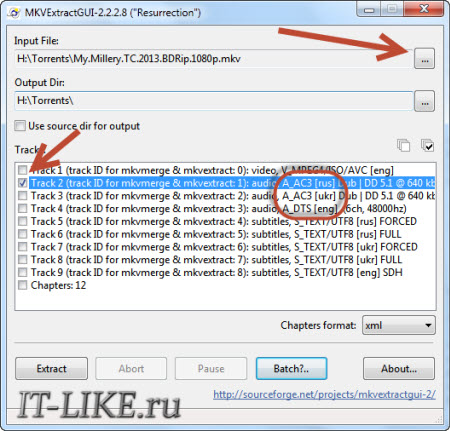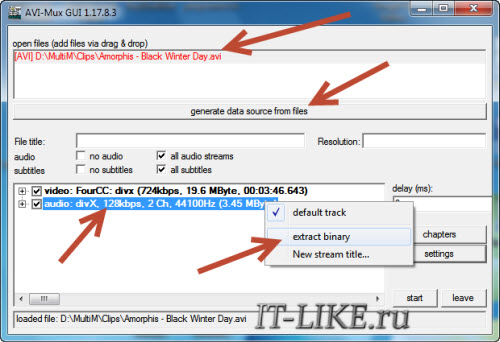-Рубрики
- Кулинария (4869)
- Сладкая выпечка (1084)
- Несладкая выпечка (660)
- Блюда из творога (456)
- Вторые блюда из птицы (436)
- Закуски (332)
- Вторые блюда из мяса (225)
- Вторые блюда из овощей (219)
- Салаты (210)
- Блины, оладьи (179)
- Сладости (109)
- Напитки (61)
- Вторые блюда из рыбы (59)
- Супы (58)
- Вторые блюда (макароны, крупы) (56)
- Живопись (1539)
- Вязание (659)
- Оформление дневника на ЛИ.РУ (495)
- Фотошоп (339)
- Заработок в инете (118)
- Юмор (81)
- Мультики (69)
- Сказки и притчи (27)
- WINDOWS 8 (15)
- Аудиокниги (2)
-Метки
-Поиск по дневнику
-Подписка по e-mail
-Статистика
Записей: 13306
Комментариев: 2250
Написано: 18617
Записи с меткой уроки
(и еще 294647 записям на сайте сопоставлена такая метка)
Другие метки пользователя ↓
2016 jan pashley kestutis kasparavicius pascal campion windows 10 алексей долотов английский язык вирпи пеккала гадание гадания гороскоп гороскоп 2016 дети для детей для компьютера екатерина бабок елена романова женщина жж здоровье зима иллюстрации клипарт коты кофе красота магия марина федотова музыка нино чакветадзе новый год павел кульша пасха полезное полезные советы полезные ссылки постные блюда похудение программы психология разделители рамочки стихи тест урок по мозилле уроки уроки по ли ру уроки по фш фоторедактор хильда
Как просто разместить код элемента в сообщении на ЛиРу (совет дня) |
Это цитата сообщения Rost [Прочитать целиком + В свой цитатник или сообщество!]
Кому интересно

Метки: уроки |
Анимация дождя Редактирование мувиков. Урок 2 |
Это цитата сообщения Jorjorych [Прочитать целиком + В свой цитатник или сообщество!]
Рисуйте свой дождик, меняя длину и густоту штрихов (линий).
Задайте тон (цвет), прозрачность и т.д.
Используйте свои фоновые изображения.
"Пшикайте" аэрографом в необходимых местах, например, поверхность воды и пр.
Творите!
Следующий раз введём дождик в кнопку.
Затем озвучим флешку. Терпение!
Во вложении FLA.
Серия сообщений "Sothink SWF Quicker":
Часть 1 - Дизайн кнопки. Урок для Sothink SWF Quicker
Часть 2 - Использование масок в программе Sothink SWF Quicker
...
Часть 30 - Флеш приветствие для дневника, изменяющееся в зависимости от времени суток.
Часть 31 - Флеш фильтр для программной анимации «Flamme» . Action Script 2.
Часть 32 - Анимация дождя Редактирование мувиков. Урок2.
Серия сообщений "Adobe Flash":
Часть 1 - Делаем «Вечный таймер обратного отсчета» в Adobe Flash. AS3
Часть 2 - Работа с шаблонами в Adobe Flash. Обратный отсчет даты.
...
Часть 30 - Анимация дождя в Adobe Flash. Урок первый.
Часть 31 - Флеш фильтр для программной анимации «Flamme» . Action Script 2.
Часть 32 - Анимация дождя Редактирование мувиков. Урок2.
|
Метки: уроки |
Анимация дождя в Adobe Flash. Урок первый |
Это цитата сообщения Jorjorych [Прочитать целиком + В свой цитатник или сообщество!]
В следующем уроке расскажу как редактировать и использовать
созданный FLA -файл, внедрить его в кнопку.
Во вложении найдёте FLA.
Вы можете создавать свои варианты "дождевой сетки",
с более длинными или короткими штрихами и т. д.
Не бойтесь экспериментировать!
Серия сообщений "Adobe Flash":
Часть 1 - Делаем «Вечный таймер обратного отсчета» в Adobe Flash. AS3
Часть 2 - Работа с шаблонами в Adobe Flash. Обратный отсчет даты.
...
Часть 28 - Кнопки во флеш. Озвучивание. Для Sothink SWF Quicker и Adobe Flash (AS2). Урок2.
Часть 29 - Флеш приветствие для дневника, изменяющееся в зависимости от времени суток.
Часть 30 - Анимация дождя в Adobe Flash. Урок первый.
Часть 31 - Флеш фильтр для программной анимации «Flamme» . Action Script 2.
Часть 32 - Анимация дождя Редактирование мувиков. Урок2.
|
Метки: уроки |
Как взять пост из закрытого блога.Урок |
Это цитата сообщения Лара__Лариса [Прочитать целиком + В свой цитатник или сообщество!]
| киса Лариса |
Серия сообщений "Мои работы.":
Часть 1 - Любимое место.
Часть 2 - Показываем хвостик.
...
Часть 45 - Рамка коричневая.
Часть 46 - Для ежедневных чтений.
Часть 47 - Как взять пост из закрытого блога.Урок.
Серия сообщений "Мои уроки.":
Часть 1 - Как я цитирую посты друзей (урок по просьбе).
Часть 2 - Как взять пост из закрытого блога.Урок.
Метки: уроки |
Как сделать водяной знак на картинку, или фото |
Это цитата сообщения Шадрина_Галина [Прочитать целиком + В свой цитатник или сообщество!]
   |
Серия сообщений "Сайты для работы с фото":
Часть 1 - Для тех, кто не умеет работать в фотошопе
Часть 2 - Делаем деньги со своим фото
...
Часть 26 - Автоматическая ретушь портретов онлайн.
Часть 27 - Получить крутой фотошоп с любимым героем, на замечательном сайте ФОТО ГЕРОЙ!!!
Часть 28 - Как сделать водяной знак на картинку, или фото
Метки: уроки |
Делаем разделители легко и просто |
Это цитата сообщения Schamada [Прочитать целиком + В свой цитатник или сообщество!]
|
Метки: уроки |
ШТМЛ - Шпаргалка |
Это цитата сообщения SvetlanaT [Прочитать целиком + В свой цитатник или сообщество!]
>  ШТМЛ шпаргалка. Этот пост для тех кто хочет не тупо у кого-то, что-то списывать, а научится самому потихоньку разбираться в компьютерной грамоте. И понимать те "каракули", на которые похожи ШТМЛ теги. Здесь вы узнаете и найдёте много полезного для оформления блога. Как украшать свой текст, делать фон под сообщение, какие теги нужны, чтобы картинку вставить в текст и вообще много всего. Я сама училась по этой Шпаргалке. Теперь хочу с вами ей поделиться. ШТМЛ шпаргалка.  |
Метки: ШТМЛ - Шпаргалка уроки |
Визуальные закладки от компании Atavi.com |
Это цитата сообщения _Lyubasha_K_ [Прочитать целиком + В свой цитатник или сообщество!]
|
|
Метки: уроки полезное |
Как открыть программу с правами администратора |
Это цитата сообщения _Lyubasha_K_ [Прочитать целиком + В свой цитатник или сообщество!]
|
|
Метки: уроки |
Генератор по созданию виртуальных открыток - видео урок.. |
Это цитата сообщения Flash_Magic [Прочитать целиком + В свой цитатник или сообщество!]
|
Метки: уроки генераторы |
Счётчики обратного отсчёта |
Это цитата сообщения _Lyubasha_K_ [Прочитать целиком + В свой цитатник или сообщество!]
|
Метки: уроки |
Как сделать бегущую строку и бегущее изображение в дневнике |
Это цитата сообщения Шадрина_Галина [Прочитать целиком + В свой цитатник или сообщество!]


Серия сообщений "Уроки для блогов":
Часть 1 - Как скопировать текст с сайта, который защищен от копирования.
Часть 2 - Как взять картинку с альбомов Яндекс -фото
...
Часть 20 - Как просматривать и брать картинки с Яндекс фото в связи с новыми изменениями
Часть 21 - Как увидеть пароль вместо звездочек?
Часть 22 - Как сделать бегущую строку и бегущее изображение в дневнике
Метки: уроки |
Собираем плеер сами - и для ЖЖ тоже |
Это цитата сообщения Лариса_Гурьянова [Прочитать целиком + В свой цитатник или сообщество!]

ПАМЯТКА НАЧИНАЮЩИМ БЛОГГЕРАМ
Вам нравятся такие плееры?
Тогда идем СЮДА и сами создаем их
Метки: уроки |
Несколько уроков для ЖЖ... |
Это цитата сообщения Лариса_Гурьянова [Прочитать целиком + В свой цитатник или сообщество!]
На Лиру их не могу выложить, так как коды сразу искажаются.
Кто захочет посмотреть уроки, пожалуйста, пройдите по ссылкам.
Как вставить музыку во флеш-плеер на ЖЖ
Даем формулу под картинкой на ЖЖ
Как перенести любую флешку с ЛиРу на ЖЖ
для вас Лариса Гурьянова
Серия сообщений "Живой Журнал (ЖЖ)":
Часть 1 - Немного о ЖЖ
Часть 2 - Как в ЖЖ сделать запись первой?
...
Часть 17 - Настраиваем свою подписку на уведомления на ЖЖ
Часть 18 - Как сменить имя пользователя на ЖЖ
Часть 19 - Несколько уроков для ЖЖ...
Часть 20 - Собираем плеер сами - и для ЖЖ тоже
Часть 21 - Темный дизайн для ЖЖ
Часть 22 - Как на ЖЖ добавить смайлик в комментарий
Метки: уроки |
Как вставить в пост картинку большого размера |
Это цитата сообщения _Lyubasha_K_ [Прочитать целиком + В свой цитатник или сообщество!]
|
Метки: уроки |
Эффект "Yo-Yo" во флеш |
Это цитата сообщения Jorjorych [Прочитать целиком + В свой цитатник или сообщество!]
|
Метки: уроки флеш анимация своими руками |
Вращающийся шлейф от курсора |
Это цитата сообщения Лариса_Гурьянова [Прочитать целиком + В свой цитатник или сообщество!]

УЧИМСЯ ДЕЛАТЬ ФЛЕШКИ
Понравился такой эффект , давайте научимся его делать в программе Adobe Flash
|
Метки: уроки флеш анимация своими руками |
Программная анимация в Adobe Flash |
Это цитата сообщения novprospekt [Прочитать целиком + В свой цитатник или сообщество!]
Программная анимация во Flash - это анимация сделанная с помощью скриптов.
Создавать и управлять программной анимацией можно по разному - можно просто создать линейное движение без ускорения(например движение фона по горизонтали), а можно привязать движение к какому-либо математическому закону.
Так во флеш роликах для программной анимации часто используют функцию синус, которая имеет колебательный характер и с ее помощью можно создать отличные флеш анимационные эффекты.
Вот в этой открытке вся анимация создана именно с использованием синуса.
Синусом можно менять всё что угодно:
- положение объекта(клипарта) по оси X;
- положение по оси Y;
- вращение объекта (угол поворота);
- ширину и высоту в пикселах;
- ширину и высоту в процентах от оригинального размера;
- создавать цветовые трансформации.
Все материалы используемые в этом уроке можно скачать здесь
Материалы к уроку "Программная анимация в Adobe Flash"
В материалах есть все шрифты, которые используются в флешках, исходник fla, клипарт и фоны для вашего творчества, а также текстовые файлы со скриптами.
"Читаем далее урок Программная анимация в Adobe Flash "
Серия сообщений "Уроки Flash":уроки в разных флешпрограммах, авторские уроки flash
Часть 1 - Делаем элементарные часики.Начинаем учиться созданию flash.
Часть 2 - Как правильно записать код флешки или видео в рамочку для кодов.
...
Часть 14 - Использование масок в программе Sothink SWF Quicker
Часть 15 - Урок «Маска текстом в программе Sothink SWF Quicker».
Часть 16 - Программная анимация в Adobe Flash.
Часть 17 - Уроки Flash. Падающий снег. Классы AS3.
Часть 18 - Вечный таймер обратного отсчета в программе Sothink SWF Quicker. AS2 .
...
Часть 23 - Маска динамическим текстом. Урок для флеш. Action Script 2. Часть 3.
Часть 24 - Создание 3D карусели ( пояснения к уроку от Веры BAT)
Часть 25 - Работа по уроку «Создание эффекта Боке».
|
Метки: уроки флеш анимация своими руками |
Работа по уроку «Создание эффекта Боке» |
Это цитата сообщения novprospekt [Прочитать целиком + В свой цитатник или сообщество!]
Работа по уроку «Создание эффекта Боке».
Использовала урок Леночки (jzayka) и урок Создание эффекта Боке с demiart
Для того чтобы получать различные цветовые оттенки пузырьков, а также возможность помещать различные мувиклипы поверх фона и эффекта боке необходимо воспользоваться следующим кодом
code:
import Classes.Lights;
var colors:Array = [0xC58E55, 0xCC9933, 0x704D08, 0xDBBA77, 0xFFFFFF, 0x231708];
var light:Lights = new Lights();
light.init(600, 600, 170, 60, colors, 0.2, 2, 5, "up", 3);
addChildAt(light, 1)

"Читаем продолжение далее"
Вложение: 4115784_classes.rar
Серия сообщений "Уроки Flash":уроки в разных флешпрограммах, авторские уроки flash
Часть 1 - Делаем элементарные часики.Начинаем учиться созданию flash.
Часть 2 - Как правильно записать код флешки или видео в рамочку для кодов.
...
Часть 23 - Маска динамическим текстом. Урок для флеш. Action Script 2. Часть 3.
Часть 24 - Создание 3D карусели ( пояснения к уроку от Веры BAT)
Часть 25 - Работа по уроку «Создание эффекта Боке».
|
Метки: уроки флеш анимация своими руками |
Эффект "боке" + музыка - моя работа в Adobe Flash CS6 |
Это цитата сообщения Лариса_Гурьянова [Прочитать целиком + В свой цитатник или сообщество!]
Эффект "боке" + Загружаем музыку в Adobe Flash CS6
Серия сообщений "* Мои работы в Adobe Flash CS6":
Часть 1 - Моя первая работа в Adobe Flash CS6 - Mouse Over Image Animation
Часть 2 - Урок размытого изображения во флеш
...
Часть 15 - C днем рождения - надпись во флеш
Часть 16 - Музыка и "рандомный" эффект на коллаже
Часть 17 - Эффект "боке" + музыка - моя работа в Adobe Flash CS6
|
Метки: уроки флеш анимация своими руками |
Мои уроки по флешкам |
Это цитата сообщения Лариса_Гурьянова [Прочитать целиком + В свой цитатник или сообщество!]
Часть 1 - Красивые флешки с кодами
Часть 2 - Как во флеш-плеере поменять музыку...
Часть 3 - Portable GIF to Flash Converter
Часть 4 - Как загрузить флешку с компьютера в дневник?
Часть 5 - Делаем флеш-плеер в Sothink SWF Quicker
Часть 6 - Энигма - ссылки на чудесную музыку
Часть 7 - Делаем плеер из любой картинки
Часть 8 - Ошибка - "Отсутствует Flash.ocx"
Часть 9 - Урок - Работаем в программе Portable Flash Effect Maker Pro v5.01
Часть 10 - Флеш-материал с уроком "Как скачать флеш на компьютер"
Часть 11 - Как скачать любую флешку с интернета
Часть 12 - Wondershare Flash Gallery Factory Standard v 5.2.0.9 ENG Portable для создания Flash слайд шоу - Скачать бесплатно
Часть 13 - Portable Aleo 3D Flash Slideshow Creator 1.8 Rus
Часть 14 - Работа в программе Portable Aleo 3D Flash Slideshow Creator 1.8 Rus
Часть 15 - Флеш-материал для вашего творчества - c уроком "Как пользоваться ссылками на флешку"
Часть 16 - Скачать Aleo GIF to Flash Converter 1.2
Часть 17 - Flip Flash Album Deluxe 2.2 Portable
Часть 18 - Учимся делать флеш-плеер c кнопкой в Sothink SWF Quicker
Часть 19 - Флеш-часики с уроком "Как сохранить часики на свой компьютер"
Часть 20 - Как сделать окошко с кодом под флешкой
Часть 21 - Vectorian Giotto - полнофункциональный flash редактор
Часть 22 - Никогда не говори - "Никогда!"
Часть 23 - Урок - как сделать во флеш слайд-шоу
Часть 24 - Делаем флешку с видео
Часть 25 - Урок в Adobe Flash CS6 - Анимация кусочками
Часть 26 - Создайте 3D flash галерею всего в три шага
Часть 27 - Цветочный шлейф за курсором - урок № 1
Часть 28 - Цветочный шлейф за курсором - урок № 2
Часть 29 - Цветочный шлейф за курсором - урок № 3
Часть 30 - Как скопировать флешку с инета и поставить в свой дневник...
Часть 31 - Работаем в Portable Flash Effect Maker Pro v5.01
|
Метки: уроки флеш анимация своими руками |
Моя первая игрушка в Adobe Flash CS6 - "Собери пазл" |
Это цитата сообщения Лариса_Гурьянова [Прочитать целиком + В свой цитатник или сообщество!]
Для изготовления пазлов я использовала в ФШ экшен ПАЗЛ
Серия сообщений "* Мои работы в Adobe Flash CS6":
Часть 1 - Моя первая работа в Adobe Flash CS6 - Mouse Over Image Animation
Часть 2 - Урок размытого изображения во флеш
...
Часть 9 - Шлейф за курсором № 3 - моя работа в Adobe Flash CS6
Часть 10 - Дождь в Adobe Flash CS6 - "проба пера"
Часть 11 - Моя первая игрушка в Adobe Flash CS6 - "Собери пазл"
|
Метки: уроки флеш анимация своими руками |
Загружаем музыку в Adobe Flash CS6 c помощью Панели"Фрагменты кода" |
Это цитата сообщения jzayka [Прочитать целиком + В свой цитатник или сообщество!]
Продолжим изучение возможностей Панели "Фрагменты кода"
Многие из нас загружают в свои флешки музыку.
Сегодня я раскажу об одном из вариантов как загружать музыку в Adobe Flash.
И загружать мы будем используя Панель "Фрагменты кода"в версии программы CS6(в CS5 эта функция тоже присутствует).
Кто не знаком с Панелью,можно посмотреть пост Панели "Фрагменты кода"в Adobe Flash CS6.
Мы же продолжим тему.
Используя этот вариант ,не нужно загружать музыку непосредственно в программу.
Для этого достаточно иметь прямую(рабочую) ссылку на аудиофайл в формате mp3.
Ссылки рекомендую использовать с сайтов Привет.ру,ЛиРу,playcast.ru.
У кого на Ucoz создан сайт,можно туда загружать музыку и забирать прямые ссылки.
playcast.ru

ЛиРу

ucoz

Привет.ру

| на ЛиРу-здесь | на Привет.ру- здесь |
С других сайтов ссылки могут не распознаваться программой или же быстро"умирают".
Например, с Майла ссылки программа не принимает .
Теперь рассмотрим подробно как вставить ссылку,чтобы проигрывалась музыка.
|
Метки: уроки флеш анимация своими руками |
Создание 3d тунеля в Adobe Flash |
Это цитата сообщения Лариса_Гурьянова [Прочитать целиком + В свой цитатник или сообщество!]
Серия сообщений "Adobe Flash":
Часть 1 - Adobe Flash CS6 Portable
Часть 2 - Уроки по созданию флеш
...
Часть 13 - Делаем заготовку для флеш-календарика в Adobe Flash CS6..
Часть 14 - Создание 3D карусели (пояснения к уроку)
Часть 15 - Создание 3d тунеля в Adobe Flash
Часть 16 - Создаем сферу в 3д из точек
Часть 17 - 3Д Вращение обьекта в Adobe Flash
|
Метки: уроки флеш анимация своими руками |
Дождь в Adobe Flash CS6 - "проба пера" |
Это цитата сообщения Лариса_Гурьянова [Прочитать целиком + В свой цитатник или сообщество!]

Серия сообщений "* Мои работы в Adobe Flash CS6":
Часть 1 - Моя первая работа в Adobe Flash CS6 - Mouse Over Image Animation
Часть 2 - Урок размытого изображения во флеш
...
Часть 8 - Шлейф за курсором № 2 - моя работа в Adobe Flash CS6
Часть 9 - Шлейф за курсором № 3 - моя работа в Adobe Flash CS6
Часть 10 - Дождь в Adobe Flash CS6 - "проба пера"
|
Метки: уроки флеш анимация своими руками |
Как делать коллаж из фотографий на компьютере? |
Это цитата сообщения МирАлин [Прочитать целиком + В свой цитатник или сообщество!]
|
Метки: программы уроки |
Делаем кликабельной ссылку или картинку.[урок 3] |
Это цитата сообщения serbucna [Прочитать целиком + В свой цитатник или сообщество!]
Делаем кликабельной ссылку или картинку [урок 3]
Делаем кликабельной картинку
Дорогие мои, вы уже научились делать кликабельными ссылку или слово.Как видите,это совсем несложно.Теперь научимся делать кликабельной картинку,что бы нажав на нее,можно было попасть на интересующую нас страничку.
Метки: уроки |
Для новичков ЛИ.РУ |
Это цитата сообщения принцеска_1 [Прочитать целиком + В свой цитатник или сообщество!]
Часть 1 - С чего начинать дневник?
Часть 2 - Для самых начинающих лирушников.
Часть 3 - Обращение к пользователю в комментариях
Часть 4 - Как создать кнопку-переход
Часть 5 - Как ЦИТИРОВАТЬ понравившийся чужой пост.
Часть 6 - Мой ник зарегистрирован<<
Метки: уроки |
Урок в Adobe Flash CS6 - Анимация кусочками |
Это цитата сообщения Лариса_Гурьянова [Прочитать целиком + В свой цитатник или сообщество!]
В конце урока получим такой эффект (поводите мышкой по картинке)
Огромное СПАСИБО
|
Метки: уроки флеш анимация своими руками |
Шлейф за курсором - моя работа в Adobe Flash CS6 |
Это цитата сообщения Лариса_Гурьянова [Прочитать целиком + В свой цитатник или сообщество!]
Поводите мышкой по картинке
Серия сообщений "* Мои работы в Adobe Flash CS6":
Часть 1 - Моя первая работа в Adobe Flash CS6 - Mouse Over Image Animation
Часть 2 - Урок размытого изображения во флеш
...
Часть 5 - Моя работа во флеш "Непрерывное вращение"
Часть 6 - Мои первые часики в Adobe Flash CS6
Часть 7 - Шлейф за курсором - моя работа в Adobe Flash CS6
Часть 8 - Шлейф за курсором № 2 - моя работа в Adobe Flash CS6
Часть 9 - Шлейф за курсором № 3 - моя работа в Adobe Flash CS6
|
Метки: уроки флеш анимация своими руками |
Эффект листопада в Adobe Flash CS6( АS2) |
Это цитата сообщения jzayka [Прочитать целиком + В свой цитатник или сообщество!]
За основу взят урок "Листопад"
|
Метки: уроки flash анимации |
Флэш-анимация своими руками |
Это цитата сообщения надюша2525 [Прочитать целиком + В свой цитатник или сообщество!]
Вы знаете, что когда я вижу в интернете слово flash написано как флЕш,я сижу и долго для себя определяю...кто же прав..я или они.... А уж если кто в повседневной речи заводит разговор о флЕшэ… Ничего не могу с собой поделать.
Но оказывается, что правильно все-таки писать флЕш, а не флЭш. Я конечно знала, что Е в таких словах как тЕст произносится как Э, но и в английской транскрипции все же test а не tast. Но чтобы тут такой подвох. И ведь теперь народ, который упорно (и как оказалось правильно) употребляет в письменной речи слово флЕш, носом в это слово не потыкаешь.
Серия сообщений "*УРОКИ ПО СОЗДАНИЮ ФЛЕШ":
Часть 1 - УРОК -ДЕЛАЕМ ФЛЕШКУ
Часть 2 - >Полёт светлячка. Урок во флеш
...
Часть 9 - Электронные часы
Часть 10 - Урок - как сделать во флеш слайд-шоу
Часть 11 - Флэш анимация своими руками
Часть 12 - Как загрузить флешку с компьютера в дневник?
Часть 13 - «Урок по созданию флеш в программке Aleo Flash Intro Banner Maker»
Часть 14 - Налетай ! Сразу 6 !!! флеш-генераторов подбора цвета !!!
Часть 15 - Делаем флешку с видео
|
Метки: уроки flash анимации |
Уроки Flash. Основы |
Это цитата сообщения Лариса_Гурьянова [Прочитать целиком + В свой цитатник или сообщество!]
Серия сообщений "Adobe Flash":
Часть 1 - Adobe Flash CS6 Portable
Часть 2 - Уроки по созданию флеш
...
Часть 7 - Цветочный спрей
Часть 8 - Вращающееся меню
Часть 9 - Уроки Flash. Основы
|
Метки: flash уроки |
Как сделать иконку на Раб. стол с любого сайта |
Это цитата сообщения _Lyubasha_K_ [Прочитать целиком + В свой цитатник или сообщество!]
|
|
Метки: уроки |
Фоторедактор на Яндекс.Фотках |
Это цитата сообщения Лариса_Гурьянова [Прочитать целиком + В свой цитатник или сообщество!]
|
Метки: уроки |
Как сделать картинку ссылкой на ваш сайт, блог или вашу страничку?! Урок |
Это цитата сообщения Arnusha [Прочитать целиком + В свой цитатник или сообщество!]
 Если вы нажмёте на эту картинку, то попадёте прямиком на мою страницу! Как сделать такую же??? Очень просто! Ловите код--- Вместо слова АДРЕС вставляете ссылку на вашу страничку или на другой сайт,скопированную в адресной строке. А вместо КОД КАРТИНКИ-код изображения,которое вы захотите вставить в виде баннера! Удачи! |
Метки: уроки |
Извлечение музыки из видео с помощью программ |
Это цитата сообщения milochka56 [Прочитать целиком + В свой цитатник или сообщество!]
С помощью установки программ можно извлекать аудио из видео любых размеров, не опасаясь за интернет трафик, и, к тому же, в разы быстрее. Преимущества и недостатки этого способа прямо противоположны онлайн-методу ![]()
Представляю Вашему вниманию Freemake Video Converter – бесплатная программа на русском языке для конвертации видео. Вам повезло, работает она очень просто, не сложнее интернет-сервисов.
Для начала нужно выбрать файл на диске по кнопке «Видео». Программа его распознает и сообщит о параметрах клипа. Далее внизу выбираем «MP3» и в диалоговом окне выбираем путь сохранения аудио и его качество. Какой битрейт выбирать, я уже описал выше. Всё, давим кнопку «Конвертировать» и ждём завершения процесса.
Небольшая ремарка: чтобы открыть формат «DVD» нужно открывать файлы по кнопке «DVD». А для вставки ссылок, соответственно – «Вставить URL» (ссылка должна быть в буфере обмена). Можно вставлять ссылки прямо на ролики в ютубе и многих других видеохостингах! Раньше я уже описывал эту программу для скачивания музыки и видео из ВКонтакте. Там описано как в неё можно добавлять клипы одним кликом из браузера.
Чтобы вытащить фрагмент музыки из видео нужно воспользоваться встроенным инструментом обрезания (кнопка с ножницами):
Здесь нужно вырезать всё ненужное и оставить только нужное. Например, если важный фрагмент находится посередине, то надо обрезать видео сначала и с конца. Алгоритм такой:
- Находим начало вырезаемого фрагмента и нажимаем кнопку начала, помеченную как «1».
- Затем находим конец и нажимаем кнопку «2». У вас должен выделиться синим тот промежуток, который мы сейчас удалим (реально ничего не удаляется, на диске файл остаётся неизменным!)
- Теперь жмякаем по ножницам, номер «3»
- Если нужно удалить ещё фрагменты, то повторяем процедуру, пока не останется только нужное
- Выходим из инструмента по кнопке «ОК»
Заметьте, что если добавить в программу несколько видео, то итоговое аудио можно объединить в один файл. Для этого справа вверху достаточно поставить переключатель «Объединить файлы» в положение «ON».
Программы для извлечения исходной аудио дорожки
Описанные способы всем хороши, но они не подходят чтобы вытащить из видео исходную звуковую дорожку, т.е. без конвертации и потери качества. Хотя, если выбирать битрейт 320 kbps, то «потеря качества» — это лишь формальность. Услышать ухом это невозможно. Здесь я вижу недостаток больше во времени преобразования, что заметно при видео длительностью от 10 минут.
Есть программы для извлечения исходного звука, и делают они это быстрее, т.к. процессору не нужно преобразовывать аудио в другой формат. Но для каждого формата придётся использовать отдельную программу.
Из формата фильмов и клипов высокого качества – MKV
Чтобы извлечь аудио из видео формата MKV скачайте и установите утилиту MKVToolNix. Запустите mkvmerge GUI
Сначала добавляем свой фильм или клип. Затем в списке «Дорожки, главы и теги» нужно снять галочки со всех дорожек, кроме той, которую нужно сохранить. Самая первая сверху – это само видео (в скобках так и написано), далее идёт аудио и субтитры (если есть). Звуковых дорожек обычно несколько, могут быть разные языки, переводы и качество (Dolby Digital, DTS, MP3). Если не представляете какая дорога вам нужна – экспортируйте все, лишние удалите.
Далее ниже выбираем путь сохранения и жмём «Начать обработку». По окончании процесса ищите звуковые файлы в указанной папке. Здесь хочу отметить, что извлечённые дорожки скорей всего будут иметь расширение «.mka». Если будут проблемы с их воспроизведением на различных устройствах или плеерах, поменяйте расширение у дорожек формата Dolby Digital на «.ac3» или «.wav» (бытовые DVD-плееры отправляют поток на ресивер, а тот понимает что это DD). Аудио формата DTS можно переименовать в «.dts» или «.wav».
Если будете часто пользоваться этой утилитой, то советую скачать небольшое дополнение к ней MKVExtractGUI. Архив нужно распаковать в папку с программой MKVToolNix и запустить файл «MKVExtractGUI2.exe»
Здесь интерфейс попроще и сразу видно на каком языке звуковая дорожка.
Для формата AVI
Для этого старого доброго формата есть программка AVI-Mux GUI. Установка не требуется, нужно просто распаковать папку из архива и запустить файл «AVIMux_GUI.exe»
Теперь:
- Чтобы добавить свой клип нужно его перенести мышкой из проводника в верхнее окошко программы
- Далее нужно кликнуть по клипу, чтобы он выделился, и нажать кнопку «generate data source from files»
- Программа просканирует все имеющиеся дорожки и выдаст их в окне. Вам нужно найти нужную звуковую дорожку (они начинаются со слова «audio»)
- Кликаем по ней правой кнопкой и в меню выбираем «extract binary»
- Указываем куда сохранить
Вот такой нехитрый план действий. Кстати, как выяснилось, AVIMux работает и с некоторыми MKV файлами тоже.
Для FLV
С этим форматом всё очень просто – качаем FLVExtract, распаковуем архив и запускаем «FLVExtract.exe»
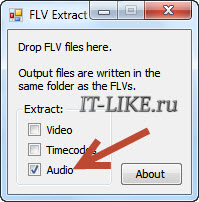
В окошке оставляем только галочку «Audio» и переносим мышкой из проводника свой клип. Аудио файл появится в той же папке.
|
Метки: уроки программы |
Урок - как сделать во флеш слайд-шоу |
Это цитата сообщения Лариса_Гурьянова [Прочитать целиком + В свой цитатник или сообщество!]

ПАМЯТКА НАЧИНАЮЩИМ БЛОГГЕРАМ
Меня попросили рассказать, как сделать такую флешку
Давайте учиться...))
Метки: уроки |
YouTube. Полезные маленькие хитрости. Как удобнее смотреть видео |
Это цитата сообщения Alina_RU_ [Прочитать целиком + В свой цитатник или сообщество!]
Когда видео на YouTube "не идет" или "дергается", то есть одна маленькая хитрость. Нужно открыть видео, нажать пуск, а затем его остановить.
 На некоторое время можно уйти на другую страницу, заняться своим делом. Тем временем видео закачается, и можно будет смотреть спокойно. Как понять, что оно закачалось или процесс идет? Когда пуск был нажат, а потом остановлен, то закачка продолжается. Темная линия "ртутного столбика" становится серой, это и говорит о процессе закачки. Когда закачалось половина, уже можно начинать смотреть, дергаться не будет. Картинку прилагаю.
На некоторое время можно уйти на другую страницу, заняться своим делом. Тем временем видео закачается, и можно будет смотреть спокойно. Как понять, что оно закачалось или процесс идет? Когда пуск был нажат, а потом остановлен, то закачка продолжается. Темная линия "ртутного столбика" становится серой, это и говорит о процессе закачки. Когда закачалось половина, уже можно начинать смотреть, дергаться не будет. Картинку прилагаю.Так же можно действовать, когда смотрите фильм "онлайн" на другом ресурсе, не только на YouTube
Серия сообщений " YouТube изучаем":
Часть 1 - Хитрости Youtube
Часть 2 - Урок по YouTube как добавлять и редактировать аудиосопровождение.
Часть 3 - Конвертируем любое видео в МР3
Часть 4 - YouTube. Полезные маленькие хитрости. Как удобнее смотреть видео.
|
Метки: уроки |
Видеоуроки к курсу «Работаем в Poser 6» |
Это цитата сообщения novprospekt [Прочитать целиком + В свой цитатник или сообщество!]
Это видеоуроки к обучающему курсу Зеньковского В.А. "Работаем в Poser 6"
Скачать книгу Работаем в Poser 6
Видео уроки в хорошем качестве выложены на видео хостинге Video iFolder.
Видео файлы, которые имеют продолжительность показа более 30 минут, разбиты на части и помещены в папки с соответствующими номерами уроков.
Так например, "Видео урок 01" разбит на две части и помещен в папку "Видео урок 01", в которой, если ее открыть, можно найти две части, пронумерованные по порядку - "Видео урок 01_1" и "Видео урок 01_2". Видео файл "Видео урок 02" разбит аж на пять частей (02_1, 02_2, 02_3, 02_4, 02_5). Я думаю, что такое представление видео не затруднит его просмотр. А может быть даже и сделает его не столь утомительным на первых парах. Если видео файл разбит на части, то ссылка для просмотра даётся на всю папку и там уже можно выбрать нужную часть для просмотра или смотреть с начала все части по порядку.

И так ссылки для просмотра уроков онлайн.
Видео урок 01
В данном уроке рассматривает интерфейс программы Poser
Видео урок 02
В данном видеоуроке продолжается знакомство с интерфейсом программы и на конкретных примерах показано какие задачи можно решать с помощью команд, содержащихся во вкладках основного меню (File, Figure, Object, Render и др...)
"Смотреть далее Видеоуроки к курсу «Работаем в Poser 6»"
Серия сообщений "Poser":Все о программе Poser
Часть 1 - Лечим отсутствие чувства юмора.
Часть 2 - 3-d Анимация. Роботы.
Часть 3 - Уроки по программе Poser.
Часть 4 - Видеоуроки к курсу «Работаем в Poser 6».
Часть 5 - Сказка 3-d про Echu.
Серия сообщений "Уроки Poser":
Часть 1 - Уроки по программе Poser.
Часть 2 - Видеоуроки к курсу «Работаем в Poser 6».
|
Метки: уроки |
Самоучитель по флеш |
Это цитата сообщения Лариса_Гурьянова [Прочитать целиком + В свой цитатник или сообщество!]
Самоучитель по флеш
Глава 1. Новые возможности Flash
Глава 2.Введение в технологию Flash
Глава 3. Основы работы с Flash MX
Глава 4. Работа с отдельными объектами
Глава 5. Рисование
Глава 6. Работа с цветом
Глава 7. Работа с текстом
Глава 8. Анимация
Глава 9. Слои
Глава 10. Создание и редактирование символов
Глава 11. Создание интерактивных фильмов
Глава 12. Публикация фильма
Серия сообщений "уроки по флешкам и программам":
Часть 1 - ДЕЛАЕМ ПЛЕЕРЫ В ПРОГРАММЕ Aleo Flash MP3 Плеер Builder (MP3-конвертор)
Часть 2 - Сохранение флэш-ролика из Интернета: еще легче, еще быстрее
...
Часть 16 - Самоучитель по Photoshop и Flash.
Часть 17 - Может, кто знает?
Часть 18 - Самоучитель по флеш
|
Метки: уроки |
Сделать надпись без фотошопа |
Это цитата сообщения _Lyubasha_K_ [Прочитать целиком + В свой цитатник или сообщество!]
|
Серия сообщений "optimakomp.ru":
Часть 1 - Малышам - Ученикам в помощь
Часть 2 - Компьютерная помощь для вас
...
Часть 36 - Звуки wav — оригинальные звуки для Windows
Часть 37 - Сайт с переводом песен
Часть 38 - Сделать надпись без фотошопа
Метки: уроки |
Изменения на Яндекс.Фотках |
Это цитата сообщения Лариса_Гурьянова [Прочитать целиком + В свой цитатник или сообщество!]
|
|
Метки: уроки |
Небольшое изменение на Яндексе |
Это цитата сообщения _Lyubasha_K_ [Прочитать целиком + В свой цитатник или сообщество!]
|
|
Метки: уроки |
Простые теги (коды) |
Это цитата сообщения ka82 [Прочитать целиком + В свой цитатник или сообщество!]
Выделение текста курсивом
Подчёркнутый текст
маленький текст
Очень Маленький Текст
текст
текст
текст
текст
текст
РАЗМЕРЫ И ШРИФТЫ ПОДРОБНО ЗДЕСЬ
текст
текст
ЦВЕТОВАЯ ПАЛИТРА ЗДЕСЬ
Текст для цитат, оформляется так: [quote]Ваш текст для цитаты[/quote].
Как видите, слева появляется полоска и отступ.
бегущая влево строка
бегущая вправо строка
бегущая от края к краю строка
Сноска сверху
ТЕКСТ сноска
сноска снизу
ТЕКСТ сноска
текст со всплывающей подсказкой
Текст со всплывающей подсказкой - наведите мышкой на это предложение, подсказка всплывет
| С помощью тега <li> можно выстроить вот такое перечисление, список </li> | |
| Cписок сформируется автоматически, если добавить <ol> |
|
[ ]
[v]
скользящий вверх текст
скользящий вниз текст с такой же ерундой )))
Метки: уроки |
Урок от Елены Буяновой - Создаем капли дождя в NatureIllusionStudio |
Это цитата сообщения IrchaV [Прочитать целиком + В свой цитатник или сообщество!]
Метки: уроки |
Создание графической карты ссылок |
Это цитата сообщения Akina_Tera [Прочитать целиком + В свой цитатник или сообщество!]
![]()
Существует возможность создания графической карты ссылок для Web-сайта (группы Web-страниц).
Для этого необходимо сопоставить одному изображению сопоставить несколько ссылок, сопоставив каждую из них к какой-либо области этого изображения. Эти области могут быть различной формы: прямоугольной, многоугольной, в виде окружности.
Это очень удобный прием оформления группы ссылок.
|
Метки: уроки |
Уроки PSP - шикарные уроки по созданию коллажей от Sietskes |
Это цитата сообщения Лариса_Гурьянова [Прочитать целиком + В свой цитатник или сообщество!]
Метки: уроки |
Как вставить вырезанный фрагмент в ЭДИТОРЕ. Подробное описание |
Это цитата сообщения LudmelaRU [Прочитать целиком + В свой цитатник или сообщество!]
|
Метки: уроки |
Сохранение дневника LiveInternet с помощью браузера Firefox |
Это цитата сообщения BraveDefender [Прочитать целиком + В свой цитатник или сообщество!]
Сохранение дневника LiveInternet на компьютер с помощью плагина DownThemAll браузера Firefox. Пакетная загрузка XML-файлов
Все уже прекрасно знают, что с помощью сервиса экспорта записей в формате XML-файлов можно сохранить свой дневник LiveInternet на компьютер и читать его там. О том, как перейти на страницу экспорта и сохранить файлы, написано здесь. Для тех, кто не умеет читать, записал вот это видео.
Раньше была специальная ссылка, а теперь, чтобы перейти на страницу экспорта дневника, нужно добавить к адресу дневника «/export» (слеш и слово «export»). Важно, чтобы вы были авторизованы под своим именем на сайте, иначе вы либо вообще не сможете скачать все записи, либо скачаете их в неправильном формате.
|
Метки: уроки |